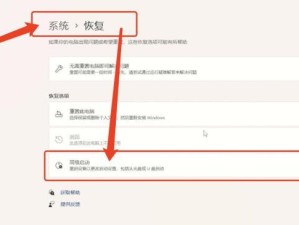在日常的电脑使用中,我们经常需要快速访问某些常用的文件夹。而为了方便起见,我们可以创建文件夹的快捷方式,以便随时打开这些文件夹,提高工作效率。本文将介绍如何在电脑上创建文件夹快捷方式,并提供一些实用的文件管理方法。
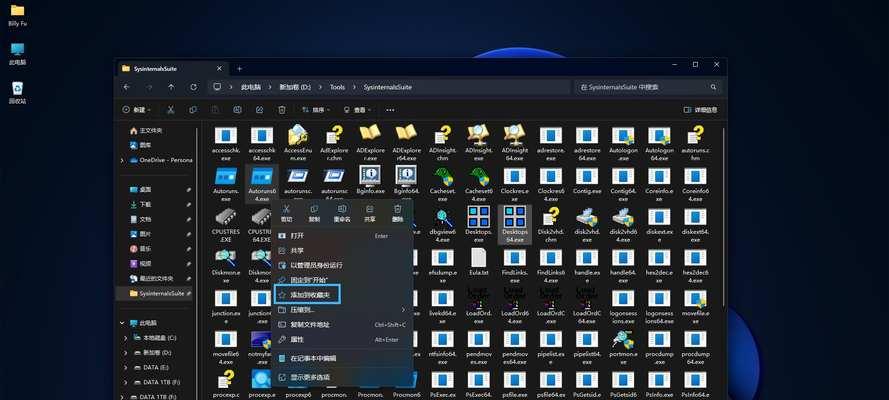
1.为什么需要文件夹快捷方式
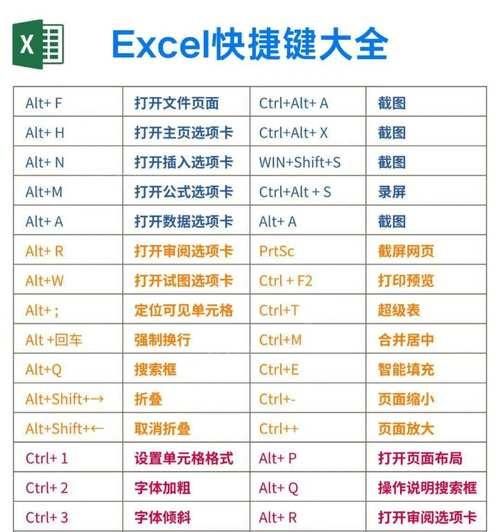
创建文件夹快捷方式可以让我们快速访问常用的文件夹,避免频繁地在资源管理器中搜索,节省时间和精力。
2.在桌面上创建文件夹快捷方式
在桌面上创建文件夹快捷方式是最简单的方法之一,只需右键点击桌面空白处,选择“新建快捷方式”,然后输入文件夹路径即可。
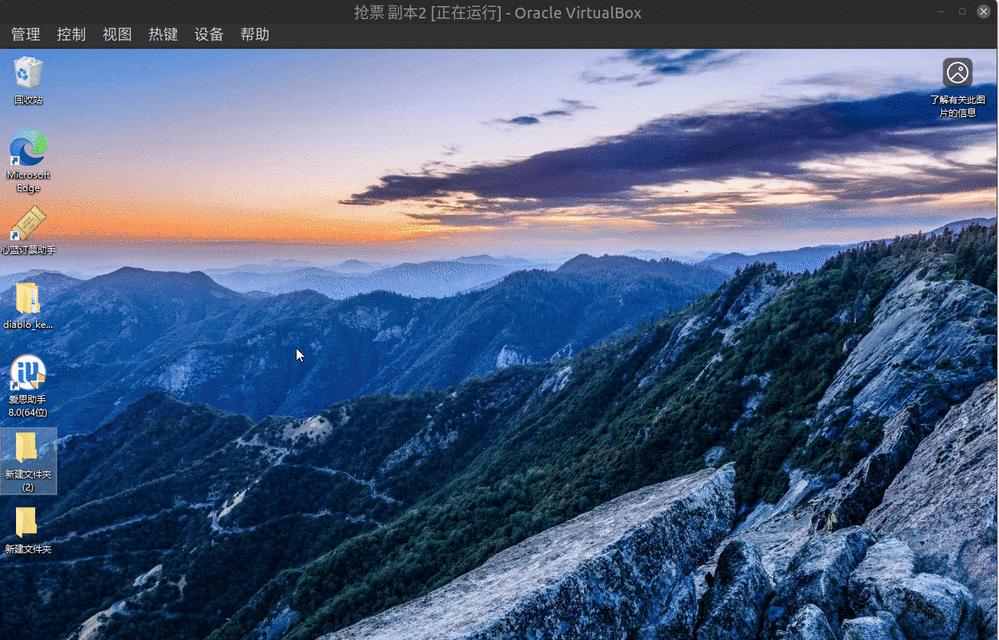
3.在任务栏中创建文件夹快捷方式
将常用的文件夹固定在任务栏上可以更方便地访问,只需右键点击文件夹,选择“固定到任务栏”,然后点击任务栏图标即可打开。
4.在开始菜单中创建文件夹快捷方式
在开始菜单中创建文件夹快捷方式可以让我们更方便地访问文件夹,只需右键点击文件夹,选择“固定到开始菜单”,然后在开始菜单中找到该文件夹即可。
5.使用快捷键打开文件夹快捷方式
为文件夹快捷方式设置快捷键可以更加便捷地打开,只需右键点击文件夹快捷方式,选择“属性”,在“快捷键”选项中设置即可。
6.自定义文件夹快捷方式的图标
如果想要区分不同的文件夹快捷方式,可以自定义它们的图标。只需右键点击文件夹快捷方式,选择“属性”,在“快捷方式”选项卡中点击“更改图标”按钮进行设置。
7.创建多个文件夹快捷方式的方法
如果需要创建多个文件夹快捷方式,可以使用复制粘贴的方法。先创建一个文件夹快捷方式,然后复制它,再将复制的快捷方式重命名并设置路径。
8.常用文件夹的推荐
我们可以根据自己的工作需要创建常用文件夹的快捷方式,如文档、图片、音乐、视频等,以便更好地进行文件管理。
9.文件夹快捷方式的备份和恢复
为了防止快捷方式丢失,我们可以定期对文件夹快捷方式进行备份,将其保存到云端或其他安全的位置。需要恢复时,只需将备份的快捷方式复制到相应的位置即可。
10.文件夹快捷方式的管理技巧
对于多个文件夹快捷方式的管理,我们可以使用文件夹分组的方式,将相关的文件夹放在同一个文件夹快捷方式中,以便更好地组织和查找。
11.如何删除文件夹快捷方式
当某个文件夹不再需要快捷方式时,我们可以右键点击该快捷方式,选择“删除”进行删除操作。
12.创建文件夹快捷方式的注意事项
在创建文件夹快捷方式时,需要注意文件夹路径的正确性,避免出现无法打开的情况。此外,还要注意不要误删除文件夹快捷方式。
13.文件夹快捷方式在工作中的应用
创建文件夹快捷方式可以在工作中极大地提高效率和便利性,特别适用于需要频繁访问某些常用文件夹的工作。
14.其他文件管理方法的探索
创建文件夹快捷方式只是文件管理的一个方面,我们还可以探索其他更多的文件管理方法,以满足不同需求和习惯。
15.
创建文件夹快捷方式是一种简便有效的文件管理方法,可以提高工作效率。通过在桌面、任务栏或开始菜单中创建文件夹快捷方式,设置快捷键和自定义图标,以及进行备份和恢复等操作,可以更好地管理文件夹并快速访问常用文件夹。同时,我们还可以进一步探索其他文件管理方法,以满足个人的不同需求。